开始绘图
在完成 文生图服务配置 之后,现在你可以在侧边栏进入绘图界面。
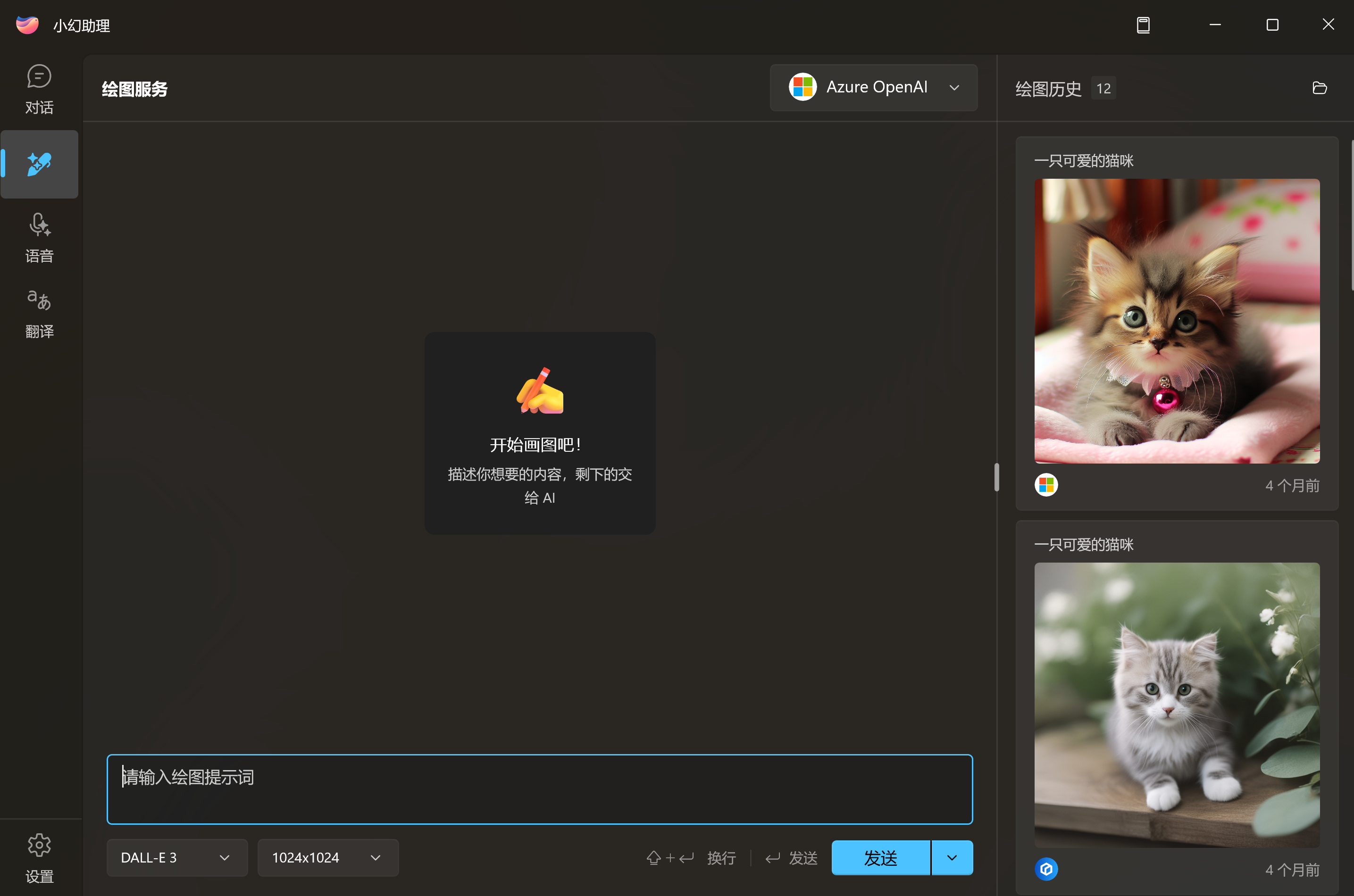
基础设置
小幻助理简化了文生图的配置,在应用中,你只需要关心三个基础选项:
- 绘图提示词
- 图片尺寸
- 图片模型
绘图提示词
每家提示词都有各自的规范,但其对自然语言的理解能力普遍没有文本模型那么强,所以一个基本的规则就是:
尽量使用短语,减少修辞手法的运用,以最简洁直观的文本描述你要画的内容。
关于这一点,你可以在网上寻找样板提示词进行学习。
图片尺寸
不同的模型支持不同的绘制尺寸,它通常不是无级调节的。
一般来说,尺寸越大,耗费的资源就越多,请根据自己的实际需要来绘制图像。
会话及图片管理
在小幻助理中,每次发送提示词都视作是一个新的会话(即便提示词相同)。
每个会话生成的图片都是唯一的,会保存在工作目录的 Draw 文件夹内,图片名称就是对应的会话 ID。
TIP
如果你需要转存图片,请在应用内的 绘图历史 中点击对应的图片,在加载后的图片下方中选择 另存为。